トップ> サイむ整理くん4> ヘルプ> 共通処理> 共通処理段階での書類作成
共通処理段階での書類作成
「処理メニュー」を開き、「書類作成」タブを選択します。
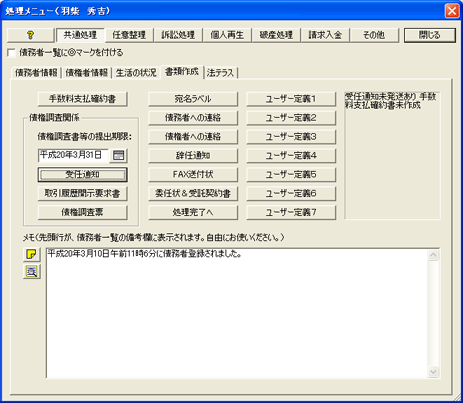
「受任通知」ボタンを押すと、受任通知が作成できます。受任通知は、処理方針が任意整理用と破産用を用意しています。書類の選択ダイアログが表示されます。
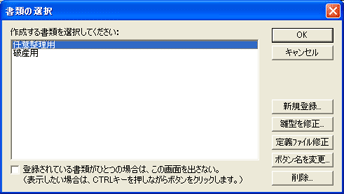
ボタンには好きな書類を割り当てることができます。詳しい操作方法は「カスタマイズ」をご覧ください。
ここで、作成したい書類を一覧から選択して「OK」ボタンを押します。債権者宛ての文書の場合、債権者の選択ダイアログが表示されます。
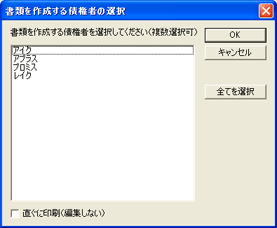
書類を印刷する債権者を選択して、「OK」ボタンを押します。
全てを選択状態にするには、一覧で債権者をひとつひとつ選ぶよりも「全てを選択」ボタンを押したほうが素早く選択できます。
書類作成のための事前準備が全て終わると、文書(RTFファイル)が生成され、RTFファイルが編集できるワープロソフト(例えばMS-Word)が起動して、その文書が編集状態で開かれます。
「直ぐに印刷(編集しない)」にチェックマークを入れると、ワープロが起動した後で、ワープロの印刷機能が実行されます。印刷が終了すると、ワープロは終了します。
債権調査票の提出期限までに取引履歴の開示がない場合は、「取引履歴開示要求書」を作成します。
債権調査票は、「債権調査票」ボタンを押して作成することができます。
「手数料支払確約書」ボタンを押すと,報酬の支払方法の明細が表示されます。初めてこの画面を開いた場合は,「初期化」ボタンを押して,支払方法を指定してください。なお,報酬の返済法歩ほ初期化した後で,表の各セルをダブルクリックして,値を変更することができます。「印刷」ボタンを押して,手数料支払確約書を作成できます。
手数料支払確約書は,報酬が固定金額の場合のみ対応しています。成功報酬タイプの場合は,「共通処理画面に[報酬計算]画面を追加」チェックボックスにチェックマークを入れて,報酬計算で対応してください。
債権者(債務者)宛文書は,窓空き封筒を利用できるように、文書の左上に宛名が記載されています。窓空き封筒を使わない場合は、宛名ラベル(タックシール)に宛名を印刷します。宛名を印刷するには、「宛名ラベル」ボタンを押します。詳しくは宛名ラベル印刷をご覧ください。
何か書類で債務者に連絡することがある場合には、「債務者への連絡」ボタンを押します。
債権者に文書で連絡することがあれば、「債権者への連絡」ボタンを押します。
止む無く代理人を止める場合には、「辞任通知」ボタンを押して、代理人辞任通知を各債権者に送付します。
以後、任意整理または破産処理を行いますが、処理が完了した場合には、共通メニューの「処理完了」ボタンを押します。
メモ(備考欄)は、自由に書き込むことができます。交渉内容を備考欄に記入するには、![]() ボタンを押して記入すると便利です。
ボタンを押して記入すると便利です。
サイむ整理くんも、ここに操作の履歴を書き込みます。(消しても構いません)なお、債権者との交渉についても、ここに書き込んでおくと、交渉内容がわかって便利です。
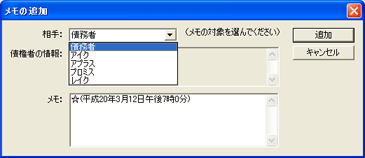
相手の項目で、債権者を選択できます。選択した債権者の情報は、債権者情報に記載されます。続いて、メモのところに、☆の後に現在の時刻が記載されています。この後に交渉内容を記載します。
ツールバーの交渉メモ一覧では、備考欄の中で☆で始まっている行だけを抜き出して、日付順に並び替えて表示する機能があります。
メモ内の検索をすることができます。![]() ボタンを押すと、次のダイアログが表示されます。
ボタンを押すと、次のダイアログが表示されます。
たくさん書き込んだメモの中から,確認したいメモの内容を探したいときに,便利です。

検索する文字列のところに、検索したい文字列(キーワード)を入力し、「検索開始」ボタンを押します。
指定した文字列を含む行が表示されます。
サイむ整理くん4には,お客様が自由に種類を割り当てることのできるボタン(ユーザー定義)を用意しています。このボタンには,好きな書類を割り当てることができます。ボタン名は,任意に変更できます。
宛名印刷に関しては,「宛名印刷」をご覧ください。